Содержание
- 1 Способы настройки интернета на Android
- 2 Автоматическая настройка интернета
- 3 Ручная настройка интернета
- 4 Настройка интернета в двухсимочном смартфоне
- 5 Подключение 3G или 4G
- 6 Возможные проблемы и способы их решения
- 7 7 основных приемов для Samsung Galaxy J3 (2017)
- 8 Читайте также:
- 9 Настройка доступа в Интернет
- 10 Настройка аккаунта Google
- 11 Настройка аккаунта Samsung
- 12 Настройка времени и даты
Как настроить мобильный интернет на Samsung с помощью меню смартфона? Разберемся с данным вопросом на примере популярного андроида Samsung Galaxy от авторитетной южнокорейской компании. Для этого обратимся к настраиваемым пунктам телефона в меню.
В наше время без смартфона, а тем более без всемирной паутины не могут обойтись почти все. А в последние годы мобильный трафик получил широкое распространение и развитие. Скорость мобильного соединения аналогична скорости проводного от многих топовых провайдеров. Любой оператор старается усовершенствовать свои технологии по скорости и качестве передачи данных, чтобы заполучить доверие клиентов.
Поэтому, после приобретения, перенастройки или установке новой системы после перепрошивки первым делом нужно включить интернет-соединение. Рассмотрим несколько способов как легко настроить мобильное интернет соединение на Самсунге.
Способы настройки интернета на Android
Существует два способа подключения:
- Автоматический – предустановленный в 95% случаев. Он легко выполняется и здесь пользователю не придется подключать дополнительные функции,
- Ручной способ – им приходится пользоваться редко, когда автоматика не работает корректно.
Рассмотрим оба способа, которыми можно включать мобильный интернет.
Автоматическая настройка интернета
Самый быстрый способ, к которому нужно обратиться первым делом – автоматическая активация трафика через меню настраиваемых параметров смартфона. Для этого:
- Переходим в меню с настройками смартфона,
- Выбираем «беспроводные сети»,
- Нажимаем на подпункт «мобильная сеть»,
- Кликаем на подраздел «операторы» и проверяем правильность включения.
Если в гаджет установлена сим-карта и она определилась, то связь оператора определится автоматическим способом. Если соединения нет, то кликните по названию оператора (например, Megafon). Чаще всего данная инструкция помогает, но что делать, если автоматически доступ к связи получить не удалось. Придется выбирать необходимые параметры самостоятельно.
Ошибка «Предупреждение: сбой камеры» на Samsung — причины и что делать
Ручная настройка интернета
Как настроить интернет на телефоне Самсунг Галакси вручную. Пошаговая инструкция:
- Первоочередно необходимо узнать список настраиваемых параметров используемого оператора. Служба поддержки в данном случае поможет вам во время обращения или отправьте специальный запрос, чтобы оператор прислал список по смс или посмотрите информацию на сайте, если есть интернет на другом устройстве,
- В подменю настраиваемых параметров выберите вкладку «подключения»,
- Коснитесь надписи «мобильные сети»,
- Раскройте панель «точки доступа»,
- Кликните по надписи «добавить» вверху экрана.
Далее заполняем предлагаемые параметры, в зависимости от оператора. Должно получиться так:
Рассмотрим данный процесс на примере самых известных компаний, предоставляющих услуги мобильной связи в России.
МТС
Параметры подключения:
- Name: не важно, но лучше назвать по имени оператора – MTS.
- APN: internet.
- Users: выбрать любое или оставить поле ввода как было,
- Пароль/ Password: придумайте любой или поле ввода как было.
- Точка доступа: intenet.mts.ru.
Сохраните настроенные параметры сети МТС.
Мегафон
Чтобы получить настройки, отправьте специальный запрос (смс с текстом «internet» на номер 5049).
Выбираем имена и параметры:
- Сетевое имя: аналогично, например megafon.
- APN: аналогично.
- Пользовательское имя / Users: также,
- Пароль/ Password: также.
- Точка: intenet.megafon.ru.
Сохраните настроенные данные. Помните, что вы должны использовать параметры, которые вам выслали по смс или которые вы посмотрели на официальном сайте.
Билайн
Параметры:
- Name: beeline.
- APN: аналогично.
- Пользовательское имя / Users: также любым или пустую строку,
- Пароль/ Password: аналогично предыдущему.
- Точка: intenet. beeline.ru.
Теле2
С Теле2 все аналогично, только в имени укажите tele2, а в адресе точки intenet.tele2.ru. Не забудьте сохранить выбор.
После проведенного процесса выбора параметров, проверьте подключение в параметрах по пункту «передача данных» на рабочем столе, свайпнув шторку меню вниз (меню быстрого доступа).
Как убрать блокировку экрана на Samsung
После проведенных манипуляций, перезагрузите устройство.
Третий метод – попросить оператора сделать автоматическую подстройку под вашу сеть или обратитесь к работнику в отделении связи.
Настройка интернета в двухсимочном смартфоне
Мобильный трафик можно применять и с двух сим-карт разных провайдеров (однако только на одно активной, на второй при этом будет 2G). Все настройки аналогичны, только нужно проводить их дважды. Главное, не спутать названия при вводе имени и адреса точки доступа.
Подключение 3G или 4G
Чтобы всегда получать выход к всемирной паутине на высоких скоростях, переключитесь на более современный стандарт связи – 4G. Чтобы включить стандарт, зайдите в меню под названием «тип сети». После проведенных манипуляций, описанных выше, 4G подключится автоматически, при условиях:
- Устройство поддерживает стандарт 4G,
- В регионе есть доступ к сетям четвертого поколения и покрытие достигает населенного пункта или дома.
Если 4G работает плохо, попробуйте переключиться на 3G. Этой сетью покрыто больше площадей России.
Возможные проблемы и способы их решения
Рассмотрим некоторые проблемы:
- Перезагрузитесь в обязательном порядке, если ручная настройка не помогла,
- Если после перезагрузки не работает – обратитесь в службу поддержки.
Чтобы получить список параметров на официальном сайте, поймайте на android гаджет wi fi в любом месте, где расположена точка раздачи беспроводной связи. Воспользуйтесь им, чтобы настроить связь и получить адрес.
—> —> —> —>>
Статьив†’ Мобильные устройства
7 основных приемов для Samsung Galaxy J3 (2017)
Как оказывается, при работе со смартфоном часто возникает множество вопросов, которые многим кажутся совершенно очевидными, а ответы – простыми. Тем не менее, не всем пользователям удается сделать такие простые вещи, как поставить нужную мелодию на контакт, оптимизировать телефон и тому подобное. Так что мы решили вставить в материал небольшое руководство, инструкцию о самых востребованных операциях на Samsung Galaxy J3 (2017).
Как установить мелодию на контакт в Samsung Galaxy J3 (2017)
Уникальная мелодия так и просятся на некоторые контакты, особенно для близких людей и семьи. Как ее установить в новом Samsung Galaxy J3 (2017).
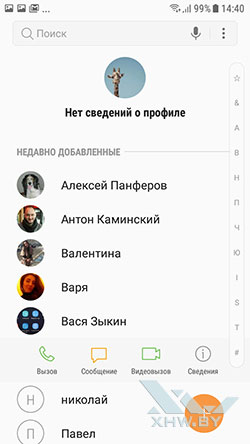
Нужно зайти в Контакты, выбрать там контакт и нажать не него. Всплывет меню, где выбирается пункт Сведения. Так попадаем в контакт. Далее выбираем вверху Изменить и проматываем до пункта Мелодия звонка. Он расположен в самом низу
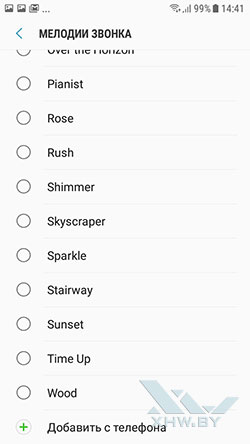
Выбрав изменение мелодии, пользователь попадет в окно, где видны только стандартные мелодии. Список нужно пролистать до конца, тогда смартфон предложит. еще один пункт, который разрешает установить мелодию из памяти. Тут пользователю предложат на выбор OneDrive и Выбор звука. Последний пункт – доступ к файловому менеджеру. Далее можно выбрать композицию с накопителя.
Мелодия вызова установлена.
Если остались вопросы, не задавайте их вслух, просто посмотрите наше видео, как установить мелодию звонка для контакта в Samsung Galaxy J3 (2017).
Как поставить фото на контакт в Samsung Galaxy J3 (2017)
Фотография, привязанная к контакту, как минимум делает телефонную книгу красивее. Назначить или сменить фотографию для контакта очень просто
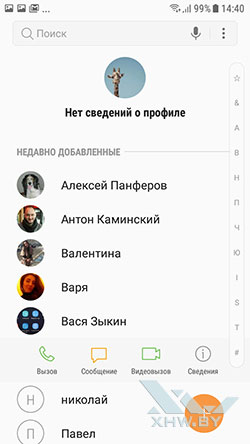
Заходим в Контакты, выбираем нужный, нажимаем на него. Далее во всплывающем меню нужно нажать на Сведения. Так пользователь попадает в запись. Здесь выбираем изменить вверху страницы и далее в новом окне нажимаем на фотографию контакта.
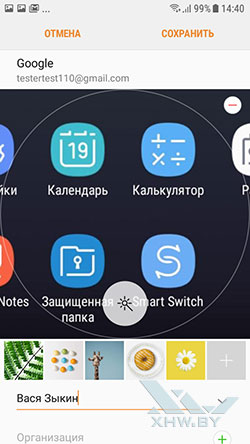
Фотография увеличится. Далее нужно нажать на «минус» в правом верхнем углу. Смартфон включит камеру и предложит сделать снимок. Также рядом с кнопкой пуска есть иконка галереи, если нужно использовать снимок из нее.
После выбора снимка или новой фотографии можно откадрировать изображение, а также применить к нему различные фильтры.
Теперь у контакта появилась новая фотография.
Процесс можно посмотреть и в нашем видео, как установить фото на контакт в Samsung Galaxy J3 (2017).
Как установить мелодию на звонок в Samsung Galaxy J3 (2017)
Индивидуальная мелодия для звонка помогает отличить один звонящий телефон от другого. Сменить стандартную мелодию просто.
Прежде всего, в меню настроек надо найти пункт Звуки и вибрация
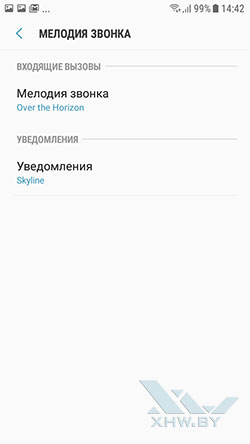
Здесь также, как и в случае с контактом, сначала предлагается выбор стандартных мелодий, но в самом конце списка есть пункт Добавить из телефона. Выбрав его, можно попасть в диспетчер, где легко найти нужную композицию
Выбираем мелодию, нажимаем подтверждения и вуаля — мелодия звонка Samsung Galaxy J3 (2017) установлена. Для закрепления материала можно посмотреть видео.
Как создать папку на Samsung Galaxy J3 (2017)
Новая папка на накопителе телефона или карте памяти microSD создается через файловый менеджер, который у Samsung называется Мои файлы
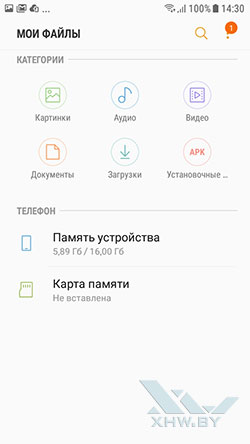
В файловом менеджере сначала нужно выбрать расположение будущей папки.
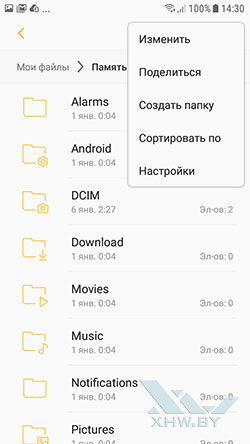
Выбрав нужное размещение, в правом верхнем углу вызываем меню, нажав на три точки. Здесь выбирается пункт Создать папку. После этого вводится название папки. Папка создана!
Снять видеоинструкцию о том, как создать папку на Samsung Galaxy J3 (2017) намного сложнее.
Как очистить память телефона Samsung Galaxy J3 (2017)
Каким бы ни был большим накопитель, место на нем когда-нибудь заканчивается. Диспетчер телефона Samsung Galaxy J3 (2017) спрятан в настройках. Также к нему можно добраться через Samsung Members или панель уведомлений
В
Он находится в пункте Оптимизация. Запустив его, нужно выбрать вкладку Память.
Здесь смартфон предложит для удаления контент по некоторым категориям. Чтобы не лишиться важных фотографий или записей можно зайти в каждую категорию и снять выделение с действительно ценных вещей.
Видеоинструкция растолкует, как очистить память Samsung Galaxy J3 (2017) буквально на пальцах.
Как перенести контакты с SIM-карты на Samsung Galaxy J3 (2017)
У некоторых все контакты хранятся на SIM-карте. Иногда их надо перенести на плашет
В
Чтобы перенести контакты с SIM-карты на смартфон, нужно зайти в приложение Контакты. Здесь в меню, расположенном в правом верхнем углу экрана, нажать пункт Управление контактами. Далее нужно выбрать Импорт/Экспорт контактов.
В
ВДалее следует выбрать пункт Импорт файла VCF, затем расположение файла – SIM-карту. После этого откроется список контактов на SIM, где помечаются нужные. Наконец, выбирается место импорта: телефон, контакты Google или Samsung. Остается только нажать Импорт внизу экрана.
Видеоинструкция поможет самым непонятливым.
Как выбрать SIM-карту в Samsung Galaxy J3 (2017)
Назначить карту, через которую будет идти звонок в Samsung Galaxy J3 (2017) проще простого.
При наборе телефонного номера в нижней части экрана отображаются две кнопки вызова. Однако соответствует SIM-1, вторая — SIM-2. Соответственно, если нажать на первую кнопку, то вызов пойдет через одну сеть, а если на вторую — через другую.
В
При отправке SMS выбор SIM-карты доступен после создания помещения. Если нажать на желтую кнопку, откроется всплывающее окно, где можно выбрать SIM-карту.
Видеоинструкция снимет все вопросы.
***
Если у вас есть какие-либо вопросы насчет описанных приемов, либо есть иные нерешенные проблемы, то спрашивайте о них ниже в комментариях!
Читайте также:
СодержаниеСтраницы: в†ђ Назад | 1234567 | Одной страницей | Далее в†’Стр. 1. ДизайнСтр. 2. Разъемы и элементы управления, чехолСтр. 3. Экран, камераСтр. 4. Характеристики, тестирование, игрыСтр. 5. Вывод, цена, ПОСтр. 6. Основные приемы для Samsung Galaxy J3 (2017)Стр. 7. Обновление прошивки
Пользователей, успевших обзавестись модным гаджетом, интересует вопрос, как настроить Самсунг Галакси, обеспечив полную функциональность устройства.
Содержание:
Телефон, созданный на платформе Андроид, нуждается в участии пользователя при установке даты, времени, параметров интернета, аккаунта Google и Самсунг.
Применив необходимые настройки, пользователь сможет использовать весь потенциал гаджета.
Настройка доступа в Интернет
Настройка Wi-Fi
Первоначально попробуем настроить интернет через Wi-Fi, с целью получения беспроблемного доступа к сети в любой точке раздачи трафика.
Советуем прочитать статью об ошибках при подключении.
Потребуется выполнить несколько элементарных манипуляций:
- посетить меню «Настройки»;
- зайти в раздел «Сетевые подключения»;
- передвинуть вручную клавишу Wi-Fi.
Включение Wi-Fi
Телефон покажет доступные точки, проинформировав о возможности свободного подключения к сети. Если есть не защищённые паролем локации, то подсоединение произойдёт автоматически.
Подключиться к закрытой точке доступа, можно введя пароль, впоследствии настройка будет осуществляться автоматически при попадании конкретной локации в диапазон сети Wi-Fi.
Выбор точки доступа
Настройка с использованием 3G модема
Настроить интернет в Галакси возможно через 3G модем, обеспечив передачу данных в соответствии с требованиями мобильного оператора. Выполняются следующие манипуляции:
- меню «Настройки»;
- раздел «Другие сети»;
Выбираем другие сети
- подраздел «Мобильные сети».
Требуется выбрать точку доступа или связаться с оператором, с просьбой настроить соответствующую опцию. Основная задача заключается в заполнении графы «имя профиля».
Устанавливаем точку доступа
Настройка аккаунта Google
Воспользоваться бесплатными благами, даруемыми пользователю, можно лишь после того, как удастся настроить аккаунт Google.
Наличие учётной записи с персональным логином и паролем позволит получить доступ к следующим сервисам:
- почта Gmail;
- магазин приложений Play Маркет;
- видеохостинг YouTube;
- хранилище файлов Google Диск.
Создание учётной записи
Необходимо подготовить телефон к работе посредством регистрации аккаунта, заключающейся в резервировании имени пользователя и обеспечении защищённого доступа к личным данным с помощью пароля.
Потребуется открыть меню «Настройки» и выбрать пункт с «Учётными записями», где есть раздел «Добавить аккаунт».
Выберите тип «Google» и перейдите в окно, предлагающее создать нового пользователя.
Создание аккаунта Google
Укажите своё имя и фамилию, воспользовавшись клавиатурой, появляющейся при касании любого поля.
Вводим персональные данные
Указав персональные данные, нажмите горящую клавишу «Далее».
Используем клавиатуру
Потребуется ввести уникальный логин, используя латинские литеры с цифрами, не применяя знаков препинания и не допуская пробелов между символами.
Внимание! Имя пользователя содержит 6-30 знаков.
Если введённый логин кем-то уже использован, то появиться соответствующее информационное сообщение. Придётся подобрать другой вариант.
Указав корректный логин, нажмите клавишу «Далее».
Указываем логин
Попутно придётся задуматься над паролем, состоящим из 8-ми символов и нуждающимся в подтверждении после введения.
Уникальное имя пользователя
Важно! Обязательно надо ввести телефонный номер, используемый при восстановлении доступа к аккаунту в случае утери пароля. Предусмотрена SMS-рассылка, содержащая код, вводимый при подтверждении личности.
Вводим номер для восстановления пароля
Если сразу вводить телефон не желаете, то нажмите на клавишу «Напомнить позже» и перейдите к следующему шагу, заключающему в сохранении ряда персональных данных и оформлении подписки на новостную ленту от Google.
Аккаунт готов
Если вы собираетесь совершать покупки в Play Маркет, то потребуется указать способ оплаты.
Выбор способа оплаты
Присоединитесь к Google +.
Присоединяемся к Google+
Настройка аккаунта Samsung
Телефон не будет полноценно работать, если не создать аккаунт Самсунг. Выполнить операцию, можно перейдя в меню «Настройки», где есть подраздел «Учётные записи».
Меню настройки
Учётные записи
Теперь перейдите в подпункт «Добавление аккаунта» и выберите учётную запись Самсунг.
Добавляем свою запись
Создаём аккаунт Samsung
Необходимо выбрать в появившемся окне графу «Создание записи» с указанием персональных регистрационных данных.
Надо ввести действительный адрес почты, к которому пользователь имеет неограниченный доступ, поскольку придётся подтверждать аккаунт.
Формируем учётную запись
Вводим пароль
Не забудьте указать и подтвердить пароль, впоследствии используемый при входе в учётную запись.
Введите персональную информацию, позволяющую идентифицировать пользователя в системе, указав имя, фамилию и дату рождения.
Завершается процедура, нажатием на клавишу «Регистрация».
Вводим личные данные
Система потребует согласиться с условиями пользовательского соглашения, даже если вы категорически несогласны, всё равно жмите на кнопку «Принимаю».
Принимаем условия соглашения
Теперь надо войти в аккаунт и подтвердить учётную запись, иначе впоследствии не удастся ей пользоваться.
Воспользуйтесь с этой целью почтовым ящиком, указанным при процедуре регистрации, куда отослано письмо.
Входим в аккаунт
Подтверждаем создание аккаунта
Настройка времени и даты
Настроить телефон Галакси, не так уж сложно, последнее, что надо сделать, так это установит время и дату.
Вообще, система автоматически привязывает пользователя к определённому часовому поясу, при подключённом интернете.
Если действующие настройки не удовлетворяют требованиям, то операцию, возможно, выполнить вручную.
Действуйте по простой схеме:
- меню «Настройки»;
- пункт «Общие»;
- подраздел «Дата и время»;
- удаление галочки из графы «автоматическое определение» и выбор установок даты и времени;
- ручной ввод необходимых данных
Подготовив телефон к работе, пользователь, сможет полноценно эксплуатировать гаджет. Появится доступ в сеть интернет и возможность скачивать игры, приложения, предлагаемые в PLAY Маркете.
Наличие учётной записи в системе Google обеспечит доступ надёжной бесплатной электронной почте и позволит создать собственный канал на YouTube.
Телефон превратится в информационный центр, предоставляющий доступ к новостям в режиме онлайн.
Пользователь сможет использовать виртуальное хранилище файлов и общаться в социальной сети.
Телефон станет многофункциональным и будет использоваться для решения разнообразных задач.
Используемые источники:
- https://samsung-wiki.com/kak-nastroit-mobilnyj-internet-na-samsung.html
- http://www.x-hw.by/articles/mobile/360/6.html
- http://geek-nose.com/kak-nastroit-samsung-galaksi/
</td>
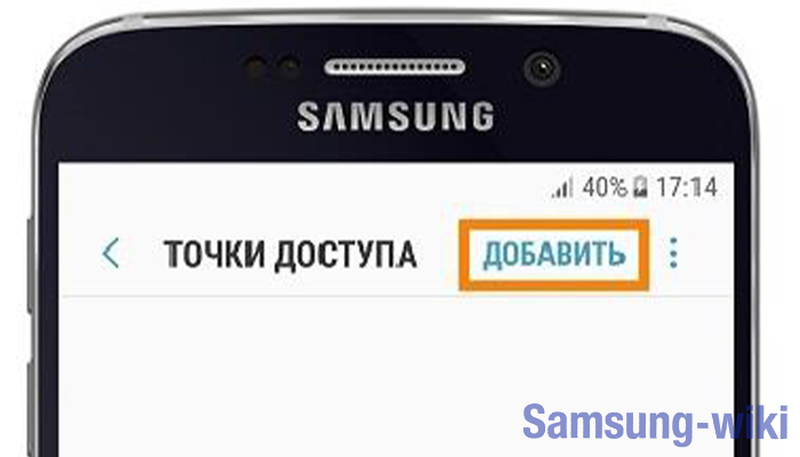
 Обзор Samsung Galaxy A40 — лучший компакт от Самсунг?
Обзор Samsung Galaxy A40 — лучший компакт от Самсунг?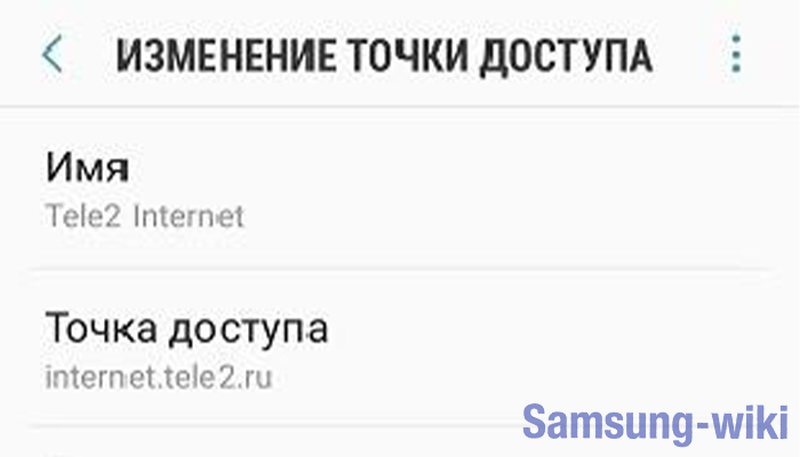
 Обзор Samsung Galaxy Fit-e. Бюджетный фитнес-браслет
Обзор Samsung Galaxy Fit-e. Бюджетный фитнес-браслет
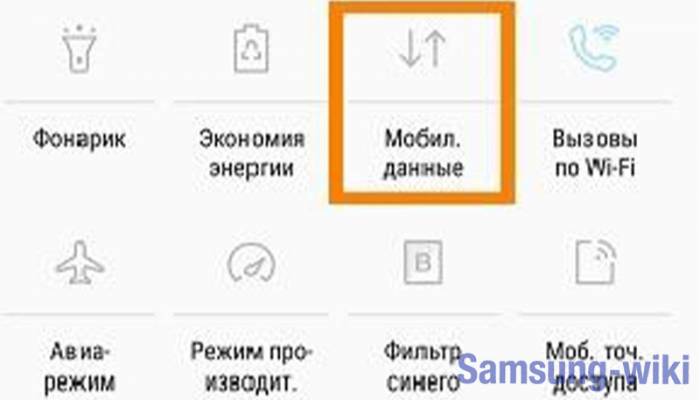
 Подробный обзор Samsung Galaxy A70. Лучший мультимедиа-смартфон?
Подробный обзор Samsung Galaxy A70. Лучший мультимедиа-смартфон?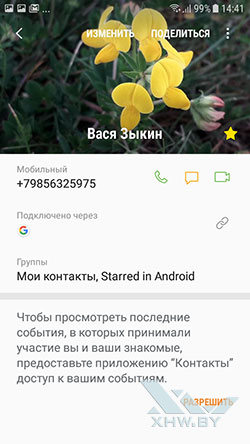
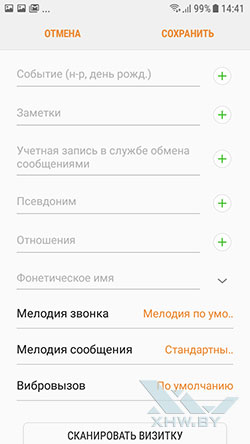
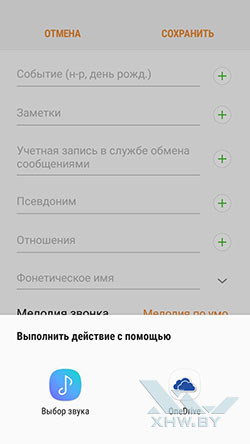
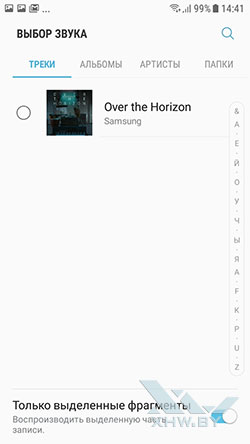
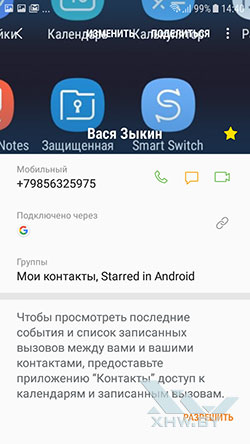
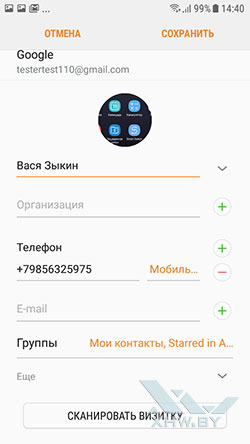
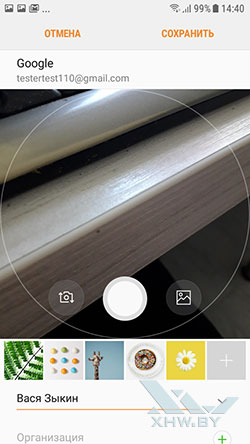

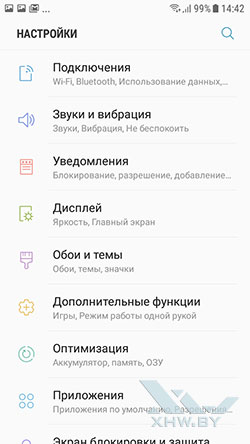
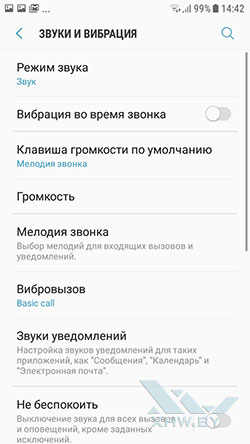
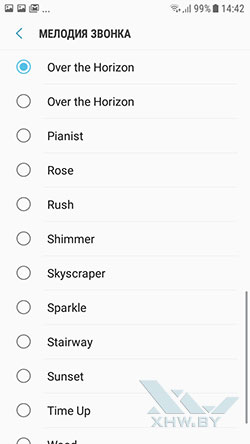
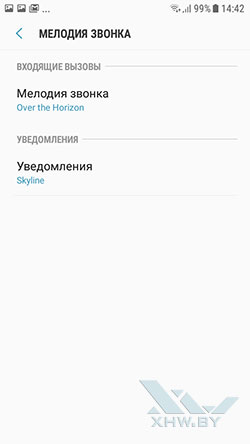
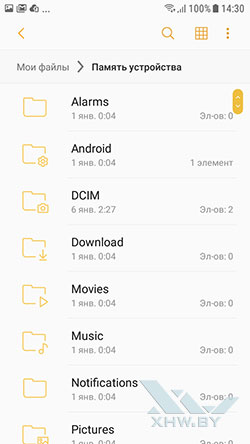
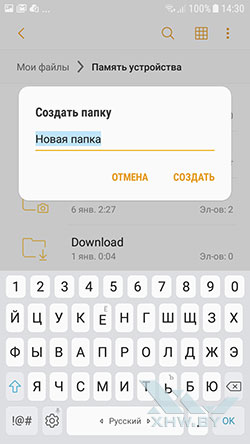
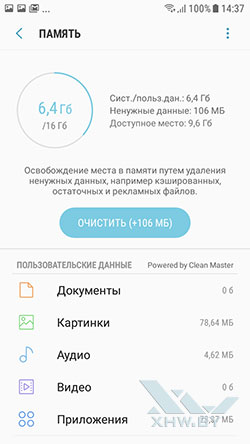
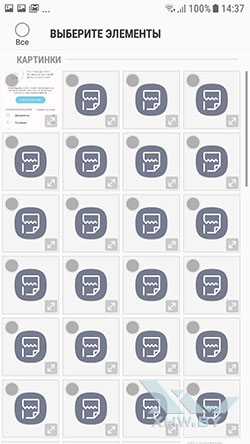
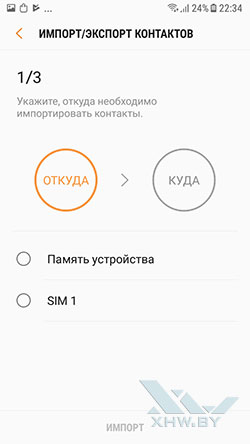
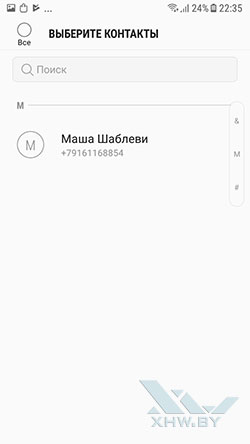

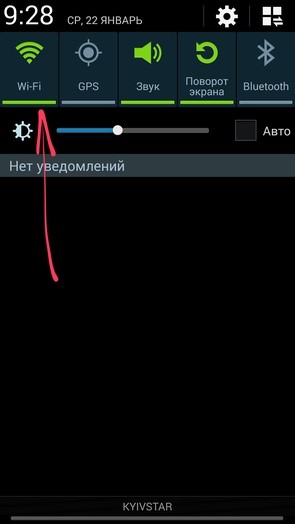
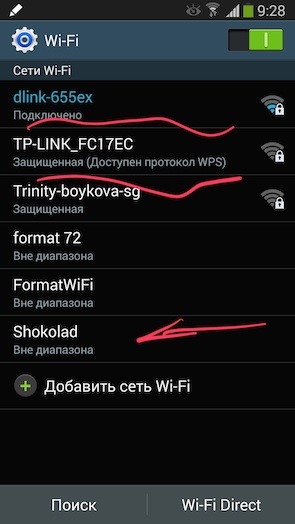
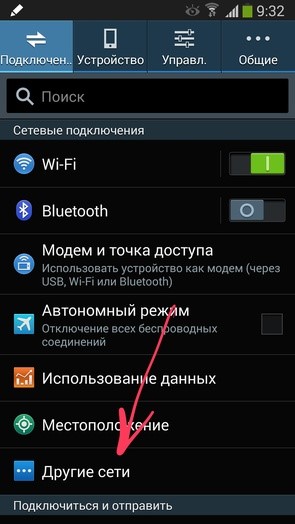
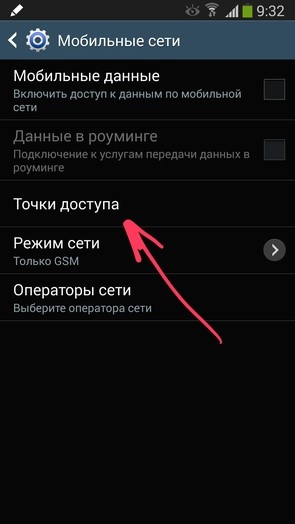
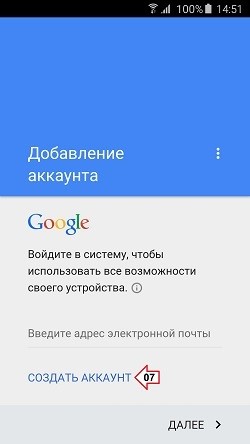
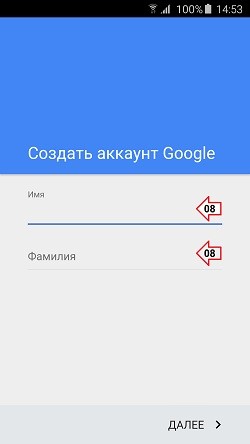


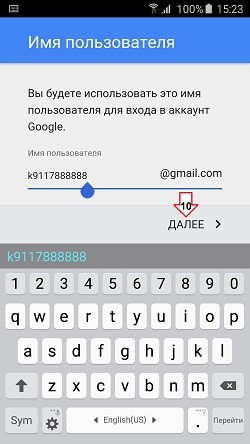
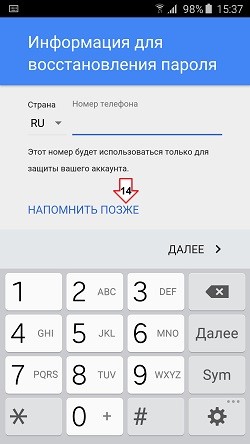

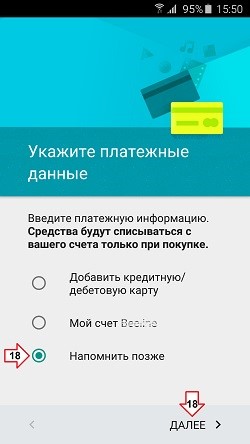
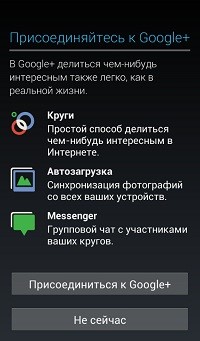
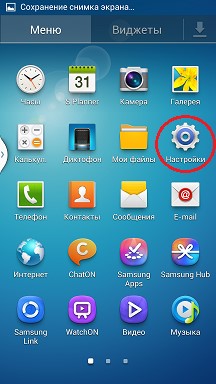
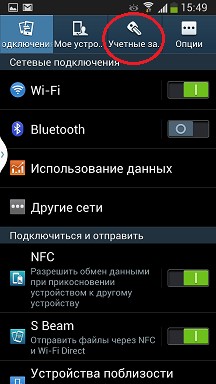

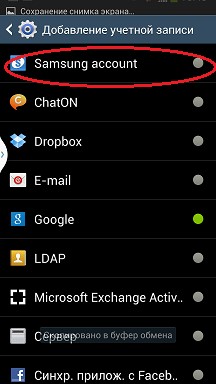
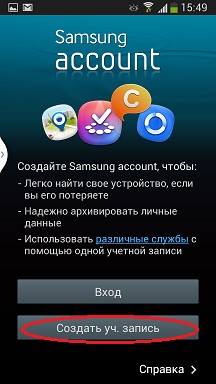
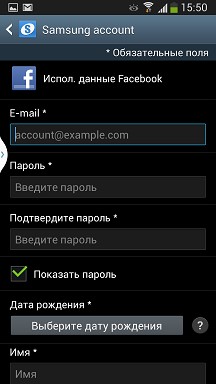
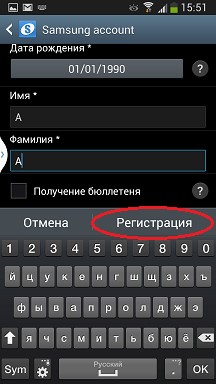
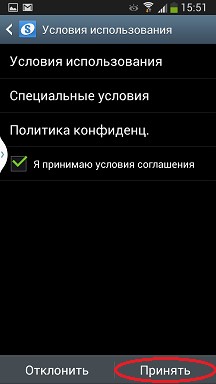
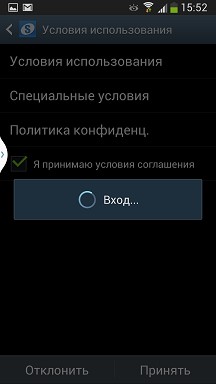
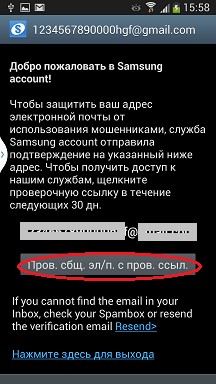
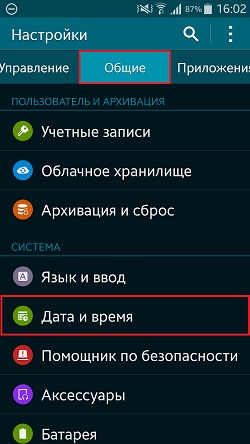
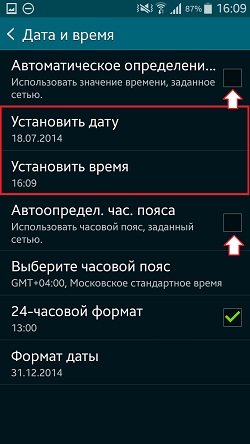
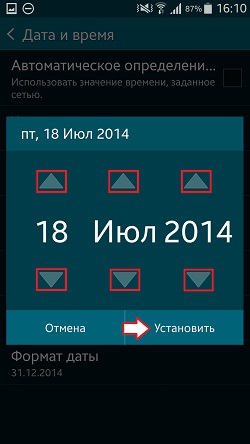
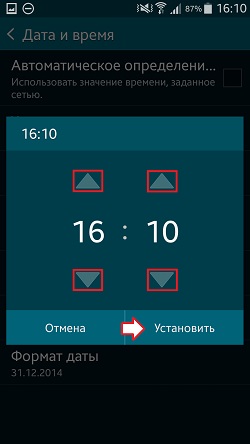



 Обзор Samsung Galaxy A51 — хорошая попытка
Обзор Samsung Galaxy A51 — хорошая попытка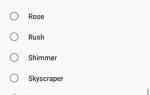 Лучшие советы для Samsung Galaxy J3, J5 и J7 (2017)
Лучшие советы для Samsung Galaxy J3, J5 и J7 (2017) Полный обзор характеристик Samsung Galaxy A51, тесты, обзор камер, примеры фото
Полный обзор характеристик Samsung Galaxy A51, тесты, обзор камер, примеры фото 15 скрытых функций Samsung Galaxy S10 и наши рекомендации
15 скрытых функций Samsung Galaxy S10 и наши рекомендации